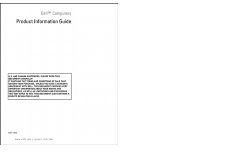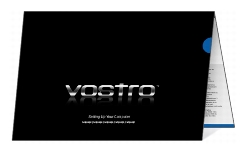|
何をお探しですか?
|
こちらをご覧ください
|
|---|
- コンピュータの Diagnostics (診断) プログラム
- コンピュータのドライバ
- ノートブックシステムソフトウェア (NSS)
| 『Drivers and Utilities』メディア
マニュアルおよびドライバは、出荷時に、コンピュータにプリインストールされています。メディアを使用してドライバを再インストールできます (ドライバおよびユーティリティの再インストールを参照)。
メディアに収録されている Readme ファイルは、マニュアルの作成後にシステムに追加された変更や、技術者や専門知識をお持ちのユーザーを対象とするテクニカルリファレンスなどが記載されています。
メモ: ドライバとマニュアルのアップデートに関しては、support.jp.dell.com をご覧ください。
|
- 保証に関する情報
- 契約条件 (アメリカのみ)
- 安全にお使いいただくための注意
- 認可機関の情報
- 快適な使い方
- エンドユーザーライセンス契約
| Dell™ 製品情報ガイド
|
| セットアップ図
メモ: コンピュータに付属のセットアップ図を参照してください。
メモ: セットアップ図の外観は変わる場合があります。
|
|
|
|
|
- サービスタグおよびエクスプレスサービスコード
- Microsoft Windows ライセンスラベル
| サービスタグと Microsoft® Windows® ライセンス
メモ: コンピュータのサービスタグと Microsoft® Windows® ライセンス ラベルはコンピュータに貼付されています。
お使いのコンピュータのサービスタグにはサービスナンバーとエクスプレスサービスコードの両方が含まれています。
- サービスタグは、support.jp.dell.com を使用の際、またはサポートへのお問い合わせの際に、コンピュータの識別に使用します。
- エクスプレスサービスコードを利用すると、サポートに直接電話で問い合わせることができます。
- ライセンスラベルの Product Key (プロダクトキー) は、オペレーティングシステムを再インストールする場合に使用します。
メモ: セキュリティを高める手段の 1 つとして、新たに設計された Microsoft Windows ライセンスラベルでは、ラベルの取り外しを阻止するために失われた部分、つまり「ホール」を組み込みます。
|
- 技術情報 — トラブルシューティングのヒント、技術者による論説、オンラインコース、およびよくあるお問い合わせ (FAQ)
- コミュニティ — ほかのデルカスタマとのオンラインディスカッション
- アップグレード — メモリ、ハードドライブ、およびオペレーティングシステムなどのコンポーネントに関するアップグレード情報
- サービスと保証 — 問い合わせ先、サービスのお問い合わせ、保証、および修理に関する情報
- サービスおよびサポート — サービス契約
- Dell テクニカル Update Service — お使いのコンピュータに関するソフトウェアおよびハードウェアのアップデートを E-メールにて事前に通知するサービスです。
- 参考資料 — コンピュータのマニュアル、コンピュータ設定の詳細、製品仕様、およびホワイトペーパー
- ダウンロード — 承認ドライバ、パッチ、およびソフトウェアのアップデート
| デルサポートサイト — support.jp.dell.com
メモ: お住まいの地域または業務部門を選択して、適切なサポートサイトを表示してください。
|
- ノートブックシステムソフトウェア (NSS) — お使いのコンピュータでオペレーティングシステムを再インストールする場合は、NSS ユーティリティも再インストールする必要があります。NSS は、オペレーティングシステムの重要なアップデート、プロセッサ、オプティカルドライブ、および USB デバイスなどに関するサポートを提供します。NSS はお使いの Dell コンピュータが正しく動作するために必要なものです。ソフトウェアはお使いのコンピュータおよびオペレーティングシステムを自動的に検知して、設定に適した更新をインストールします。
| NSS システムソフトウェアをダウンロードするには、次の手順を実行します:
- support.jp.dell.com にアクセスし、ドライバ & ダウンロードをクリックします。
- サービスタグ、または製品タイプと製品モデルを入力し、進む をクリックします。
- システムと構成ユーティリティ® Dell ノートブックシステムソフトウェアまでスクロールし、今すぐダウンロード をクリックします。
- ドライバ & ダウンロード を選択し、進む をクリックします。
メモ: support.jp.dell.com ユーザーインタフェースは、選択内容により異なる場合があります。
|
- ソフトウェアのアップグレードおよびトラブルシューティングのヒント — よくあるお問い合わせ(FAQ)、最新トピック、コンピューティング環境全体の状態
| デルサポートユーティリティ
デルサポートユーティリティは、お使いのコンピュータにインストールされている自動アップグレードおよび通知システムです。このサポートは、お使いのコンピュータ環境のリアルタイムな状態のスキャン、ソフトウェアのアップデート、および関連するセルフサポート情報を提供します。デルサポートユーティリティには、タスクバーの  アイコンからアクセスします。詳細に関しては、デルサポートユーティリティを参照してください。
アイコンからアクセスします。詳細に関しては、デルサポートユーティリティを参照してください。
|
- コンピュータと部品に関する情報を検索する方法
- インターネットに接続する方法
- ユーザーアカウントを追加する方法
- 別のコンピュータにあるファイルと設定を転送する方法
| Windows ウェルカムセンター
Windowsウェルカムセンターは、最初のコンピュータの使用時に自動的に表示されます。それをコンピュータの起動時に毎回表示させたい場合には、起動時に実行しますチェックボックスにチェックを入れます。また Windows Vista で  スタートボタンをクリックし、ウェルカムセンター をクリックして、ウェルカムセンターにアクセスするという方法もあります。
スタートボタンをクリックし、ウェルカムセンター をクリックして、ウェルカムセンターにアクセスするという方法もあります。
|
- Microsoft Windows XP または Windows Vista™ の使い方
- プログラムとファイルの操作方法
- デスクトップのカスタマイズ方法
| Windows ヘルプとサポート
Microsoft Windows XP:
- スタートボタンをクリックして、ヘルプとサポート をクリックします。
- リストに示されるトピックのいずれかを選択するか、または問題に関連する用語やフレーズを検索ボックスに入力して、矢印アイコンをクリックし、問題を示すトピックをクリックします。
- 画面の指示に従います。
Microsoft Windows Vista:
- Windows Vistaのスタート
 ボタンをクリックして、ヘルプとサポート をクリックします。
ボタンをクリックして、ヘルプとサポート をクリックします。
- ヘルプの検索で、問題に関連する用語やフレーズを入力して、<Enter> を押すか、または拡大鏡をクリックします。
- 問題に関連するトピックをクリックします。
- 画面の指示に従います。
|
| オペレーティングシステムメディア
|
|
| オペレーティングシステムは、本コンピュータにすでにインストールされています。オペレーティングシステムを再インストールする場合は、『オペレーティングシステムメディア』を使用します。 お使いのオペレーティングシステムの復元を参照してください。
|
|
| オペレーティングシステムを再インストールした後、『Drivers and Utilities』メディアを使用して、コンピュータに付属しているデバイス用のドライバを再インストールします。
オペレーティングシステムの Product Key (プロダクトキー) ラベルは、コンピュータに貼付されています。
メモ: CD の色はご注文になったオペレーティングシステムによって異なります。
|